EaseUS Todo Backup 性價比高及簡單易用的資料備份軟件
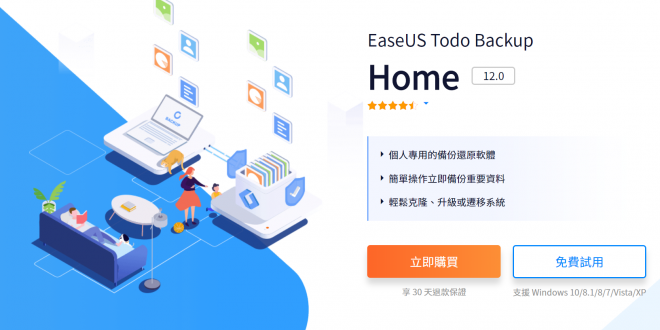
當大家使用個人電腦有一段時間之後,硬碟上都會開始累積上不少的文件、相片及影片等。當然,要備份個人資料,有人會選擇上載至雲端硬碟,不過仍然要考慮安全的因素。這次為大家介紹一款名為 EaseUS Todo Backup,是一款適合個人及家庭辦公用戶的文件備份軟件。
EaseUS Todo Backup 由 EaseUS 易我科技推出,分為免費版本或收費版本,主要分別在於收費版本支援轉移系統到不同的電腦、Email 通知、預下指令、異地副本、檔案排除及基於事件的計畫備份等等,至於免費版本仍然支援系統/文件/檔案/磁碟/Outlook email 備份及還原等。
EaseUS Todo Backup 主要功能包括資料備份、系統備份、磁碟/分割區備份及儲存備份等,當中這個備份軟件加入智能元素,只要簡單幾個點擊即可以完成規劃整個自動備份方案。
以下是 EaseUS Todo Backup 的主畫面,大家可以看到不同的備份方式,我們首先會與大家先試用系統備份的功能。
未知大家是否都已經升級至 Windows 10 呢?如果大家已經升級了 Windows 10,可能會經歷過 Windows 更新後無法開機的問題。在 Windows 10 的頻繁更新之下,系統備份顯得特別重要。
點擊系統備份後,大家會看到以下介面。大家可以先選擇要備份的系統,一般都在 C Drive,同時亦可以選擇備份的目標,可選擇本機位置或者 NAS 設備。
在備份計劃當中,大家也可以設定備份時間,舉例每週六的晚上備份。另外,大家同時亦可以為備份加密,提升保安。除此以外,大家同時亦可以設定要保留的備份影像數目。
小編認為 EaseUS Todo Backup 其中一個特色在於備份速度,舉例我們這次在虛擬主機之中測試備份 50GB 的 Windows 10 系統,備份時間約 10 多分鐘,相信如果在家用電腦上速度將會更快,當然電腦的硬件規格及使用情況將會影響整體的速度。
除了系統備份之外,利用 EaseUS Todo Backup 來備份指定的資料夾或檔案至雲端硬碟亦是十分方便。大家特別是可以利用雲端硬碟去備份電腦中的重要檔案,目前支援包括 Google Drive、Dropbox 及 OneDrive 三大主流雲端硬碟。當然,大家同樣可以為備份到雲端的檔案進行加密,降低資料泄露的風險。
總結:EaseUS Todo Backup 整體採用十分簡潔的介面,基本上普通用戶能夠透過軟件的設置設計出不同的備份方案。另外,值得一提的是 EaseUS Todo Backup 同時支援郵件備份及系統克隆功能,本身軟件內也提供了建立開機碟、清除數據及 iSCSI 啟動器等工具,作為資料備份軟體可以為大家系統維護及資料備份上帶來不少的方便。
新消息:EaseUS 官方正在舉行 2020 新年大促,購買包括 EaseUS Todo Backup 在內的備份軟件可享高達 4 折優惠。
詳情:https://tw.easeus.com/campaign/2020-new-year.html























![雅瓦巴 – 卡蘇馬魯參戰! [惡魔毀滅的刀片希諾卡米血風]免費更新第二版決定在11月24日交付!](https://i0.wp.com/saiganak.com/wp-content/uploads/2021/11/kimetsu-game-hinokami-free-update-vol2-notice-00.jpg?resize=1200,630?resize=230,120)









![頂級模型華碩[ROG查克拉姆X]出現在流行的操縱桿遊戲滑鼠!](https://i0.wp.com/saiganak.com/wp-content/uploads/2022/06/asus-rog-chakram-x-00.jpg?resize=230,120)




